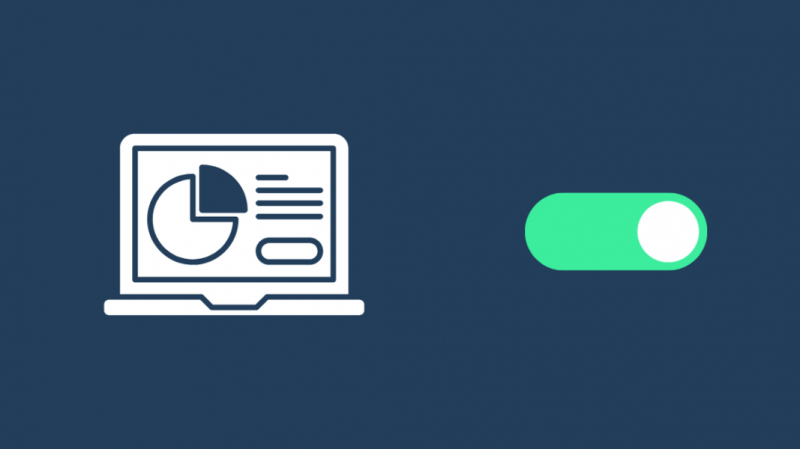Ouvi falar do Textra em um vídeo do YouTube que listava algumas alternativas de aplicativos de mensagens para Android, então decidi experimentá-lo.
Eu estava procurando uma alternativa de qualquer maneira porque o aplicativo de mensagens do Android parecia chato e eu queria uma mudança.
Instalei o aplicativo e o atribuí como meu aplicativo de mensagens padrão depois de configurar tudo.
Mas quando tentei enviar uma mensagem para um amigo, o texto não conseguiu passar e o aplicativo disse que havia perdido a conexão de dados móveis.
No entanto, meus dados móveis estavam ativados, então eu não tinha ideia do que estava acontecendo com o aplicativo.
Então, para encontrar uma solução para esse problema, fui a alguns fóruns de usuários onde as pessoas estavam usando o Textra e também entrei em contato com o Textra por e-mail.
Com a ajuda de algumas pessoas amigáveis on-line e um pouco de tentativa e erro, consegui que o aplicativo reconhecesse que meus dados estavam ativados e o aplicativo começou a funcionar.
Eu pretendia fazer este guia com as informações que eu tinha para ajudá-lo a consertar seu aplicativo Textra se ele não detectar sua conexão de dados.
Para corrigir seu aplicativo Textra, que diz que não possui dados móveis, tente ativar o uso de dados em segundo plano para o Textra, bem como desativar uma VPN ativa.
Continue lendo para descobrir como reiniciar seu telefone para corrigir problemas com o aplicativo Textra e se precisar redefinir seu telefone para corrigi-lo.
Verificar permissões


O sistema de permissão do Android é bastante útil para restringir o que seus aplicativos podem usar, mas às vezes pode impedir que o aplicativo use um recurso essencial, como dados.
Verifique se todas as permissões necessárias para o Textra foram concedidas na página de permissões do aplicativo em Configurações.
Para fazer isso:
- Abra o aplicativo Configurações.
- Selecione Aplicativos ou Gerenciador de Aplicativos.
- Encontre o Textra rolando para baixo na lista ou usando a função de pesquisa.
- Toque no aplicativo na lista.
- Selecionar permissões
- Conceda ao aplicativo as permissões usuais, como chamadas, textos e dados, se seu telefone tiver essa permissão.
- Salve e saia do aplicativo Configurações.
Depois de definir as permissões, verifique se você pode enviar mensagens com o Textra.
Lembre-se de ativar os dados móveis antes de tentar isso.
Alguns telefones têm um recurso agressivo de economia de dados que é bastante útil quando você está chegando ao final do mês e está quase sem dados.
Como o método de salvamento é bastante agressivo, o aplicativo Textra pode não conseguir usar a largura de banda da sua conexão de dados tanto quanto necessário.
O aplicativo pode mostrar o aviso Sem dados móveis, mas você pode corrigir isso permitindo que o Textra use dados em segundo plano.
Para fazer isso no Android:
- Abra o aplicativo Configurações.
- Escolha Rede e Internet.
- Em seguida, selecione Uso de dados > Uso de dados do aplicativo.
- Encontre o Textra na lista e selecione-o.
- Ative a alternância de dados em segundo plano.
- Sair das Configurações.
Agora verifique se o aviso de dados móveis aparece novamente.
Se isso não acontecer, agora você pode começar a testar.
Desligue a VPN
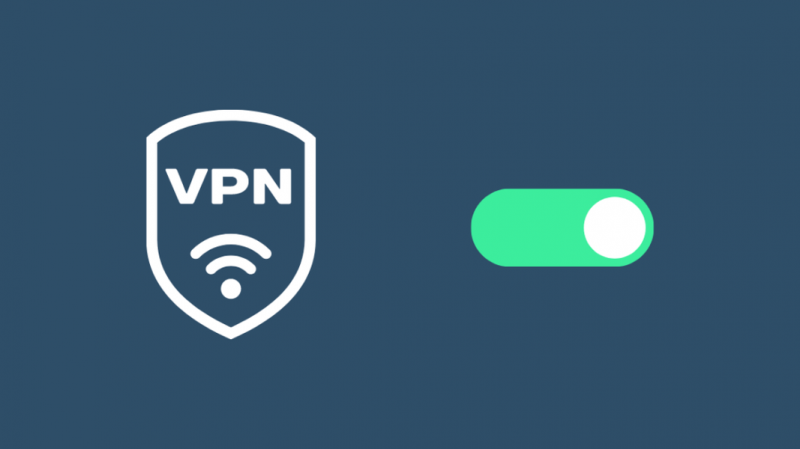
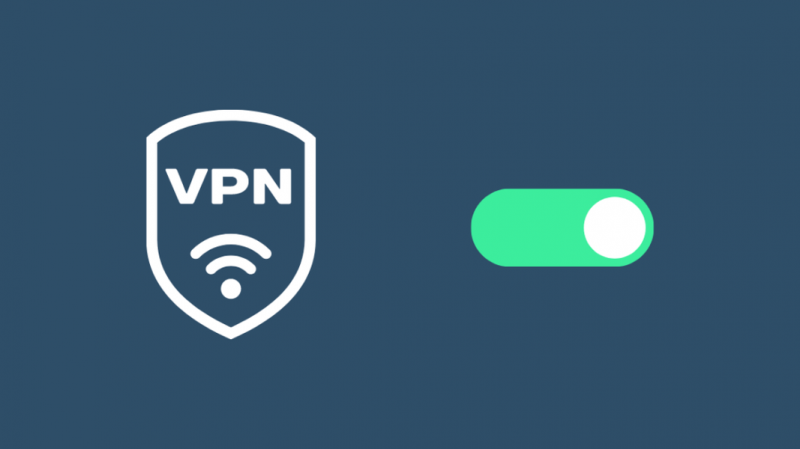
Uma VPN é uma boa ferramenta para proteger sua privacidade enquanto estiver na Internet, mas seu provedor pode bloquear alguns serviços se souber que você está usando uma VPN.
O Textra pode ter sido impedido de ficar online pelo seu provedor de rede quando você tinha uma VPN ativa.
Desligue a VPN e volte ao aplicativo Textra.
Veja se o aviso de falta de dados móveis desapareceu e verifique se você pode enviar mensagens com o aplicativo.
Reiniciar telefone
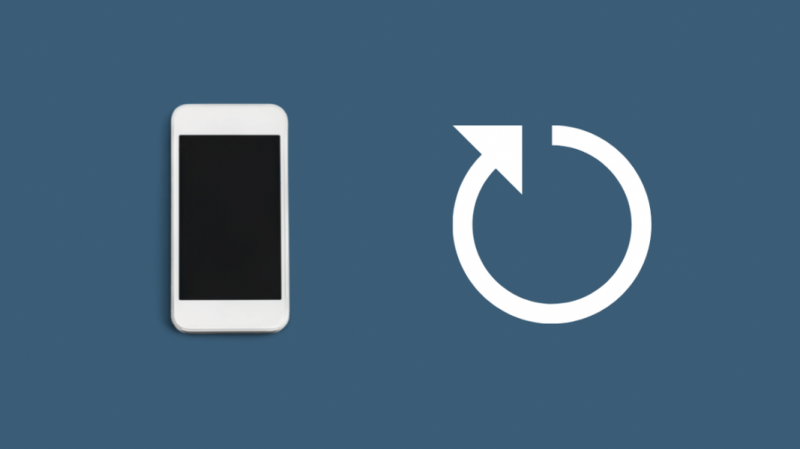
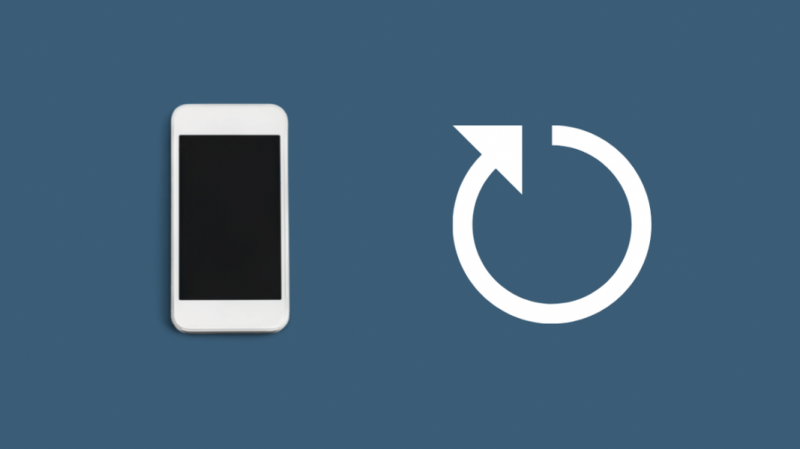
Se o Textra ainda estiver com problemas para acessar os dados móveis, talvez seja necessário reiniciar o telefone para corrigi-lo.
Uma reinicialização pode corrigir a maioria dos problemas de software com seu telefone, e o procedimento para fazer isso é muito fácil e pode ser feito rapidamente.
Para reiniciar seu Android:
- Pressione e segure o botão liga/desliga na lateral do telefone.
- Toque em Reiniciar se tiver a opção ou toque em Desligar.
- Ligue o telefone depois que ele desligar. Se você tivesse reiniciado, o telefone ligaria sozinho.
- Aguarde até que o telefone ligue completamente.
Para reiniciar seu iPhone X, 11, 12
- Pressione e segure o botão Volume + e o botão lateral.
- Arraste o controle deslizante para desligar o telefone.
- Pressione e segure o botão à direita do telefone para ligar o telefone.
iPhone SE (2ª geração), 8, 7 ou 6
- Pressione e segure o botão lateral.
- Arraste o controle deslizante para desligar o telefone.
- Pressione e segure o botão à direita do telefone para ligar o telefone.
iPhone SE (1ª geração), 5 e anteriores
- Pressione e segure o botão superior.
- Arraste o controle deslizante para desligar o telefone.
- Pressione e segure o botão na parte superior do telefone para ligar o telefone.
Redefinir telefone
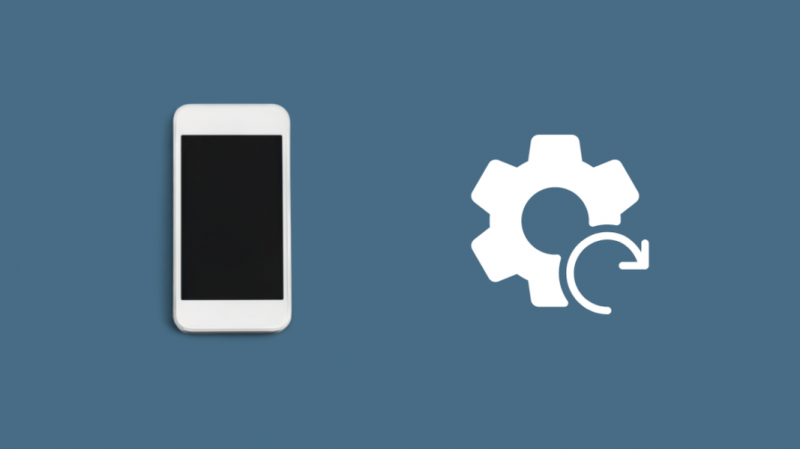
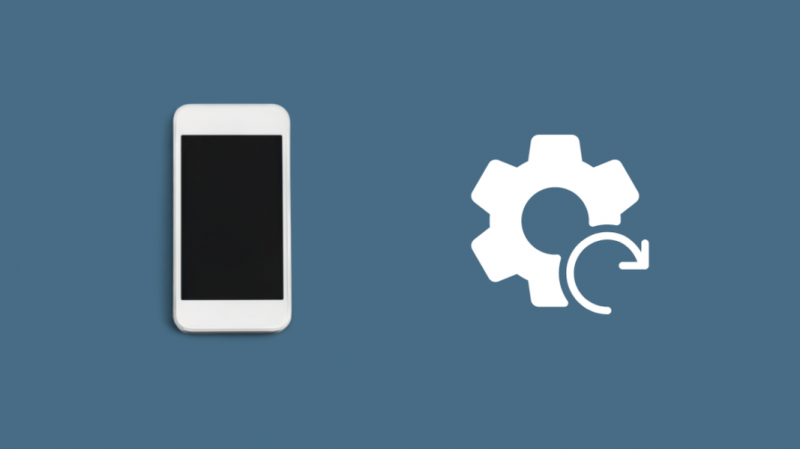
Se uma reinicialização ainda não eliminar o aviso Sem dados móveis no Textra, talvez seja necessário redefinir o telefone de fábrica.
Lembre-se de que uma redefinição de fábrica limpará todas as configurações e dados do telefone, portanto, faça isso apenas se não tiver alternativa.
Para redefinir o seu Android de fábrica:
- Abra o Definições aplicativo.
- Role para baixo até Configurações de sistema .
- Selecionar Restauração de fábrica > Apagar todos os dados .
- Escolher Redefinir telefone .
- Confirme a solicitação.
- Seu telefone agora deve prosseguir com a redefinição de fábrica.
Para redefinir o seu iPhone de fábrica:
- Abra o Definições aplicativo.
- Role para baixo e selecione Em geral .
- Navegar para Redefinir a partir de Em geral .
- Selecionar Apague todo o conteúdo e configurações .
- Digite sua senha.
- O telefone iniciará agora o procedimento de reinicialização.
Após a redefinição de fábrica, instale seus aplicativos, incluindo o Textra e veja se o aviso de dados móveis desapareceu.
Pensamentos finais
Você também pode tentar obter a atualização mais recente do Textra verificando a listagem do aplicativo na loja de aplicativos do seu telefone.
Baixe e instale a atualização e veja se o problema é corrigido.
Você também pode verificar se há atualizações de software para o seu telefone.
Verifique se há atualizações acessando a seção Atualização de software e instalando as que o telefone encontrar.
Você também pode gostar de ler
- Limite de tamanho da mensagem atingido: como corrigir em segundos
- Como deixar um correio de voz sem ligar sem esforço
- Como ler mensagens de texto da Verizon on-line
- Verizon Message+ Backup: como configurá-lo e usá-lo
perguntas frequentes
O MMS pode ser enviado sem dados?
Para enviar MMS sem dados, você precisaria usar um aplicativo de mensagens de texto de terceiros.
A ressalva aqui é que o destinatário também deve ter o aplicativo instalado e cadastrado para receber a mensagem.
Você usará dados se enviar MMS por meio do aplicativo de mensagens padrão em seu telefone.
Você pode enviar MMS por Wi-Fi?
Você pode usar Wi-Fi em vez de dados móveis para enviar MMS somente se sua operadora oferecer suporte.
Alguns aplicativos de mensagens de terceiros mudam automaticamente para Wi-Fi ao enviar MMS e voltam para dados móveis para mensagens de texto.
Quantos MB é uma mensagem MMS?
O limite de tamanho de arquivo para uma mensagem MMS em 5G e 4G LTE é de 1,2 megabytes para uma imagem e 3,5 megabytes para vídeo.
Quanto tempo pode ser um MMS?
Um MMS ainda ultrapassa o limite de 160 caracteres do SMS, mas com o benefício adicional de enviar fotos e vídeos como SMS.